Haben Sie Probleme mit dem Windows 10 Update-Fehlercode 0x800f0984? Keine Sorge, Sie sind nicht allein! Viele Nutzer haben diesen Fehler in verschiedenen Online-Foren gemeldet, und wir sind hier, um Ihnen zu helfen. Der Fehlercode 0x800F0984 verhindert die Installation der neuesten Updates auf Ihrem Windows 10 Rechner. Insbesondere tritt er häufig auf, wenn versucht wird, das kumulative Update KB5000842 zu installieren. Aber keine Panik, es gibt eine Vielzahl von Lösungsansätzen, die Ihnen helfen können, 0x800f0984 zu beheben. Lesen Sie weiter, um mehr zu erfahren.
Behebung des Windows Update-Fehlers 0x800f0984
Es ist frustrierend, wenn ein Fehler auftritt, während man versucht, sein System auf dem neuesten Stand zu halten. Der Fehlercode 0x800F0984 deutet technisch auf folgendes Problem hin:
PSFX_E_MATCHING_BINARY_MISSING [Das passende Komponentenverzeichnis existiert, aber die Binärdatei fehlt].
Es gibt verschiedene Ursachen für den Fehler 0x800F0984. Hier sind einige der häufigsten Gründe, die Ihnen bei der Wahl der passenden Lösung helfen können:
- Ein inkompatibler Energiesparplan.
- Beschädigte oder fehlende Systemdateien.
- Fehlerhafte Programme.
- Virus- oder Malwarebefall.
- Unvollständige Windows Update-Komponenten.
- Störende Hintergrundanwendungen.
- Interferenz durch Antivirenprogramme.
- Eine instabile Internetverbindung.
Hier sind verschiedene Methoden zur Fehlerbehebung, die Sie ausprobieren können, um das Problem zu lösen:
Methode 1: Windows Update-Problembehandlung ausführen
Windows 10 bietet ein integriertes Tool, die Windows Update-Problembehandlung, die Sie nutzen können, um Probleme mit Updates zu identifizieren und zu beheben. Dieses Tool kann automatisch viele der zugrunde liegenden Ursachen des Fehlers beheben.
1. Drücken Sie gleichzeitig die Windows-Taste + I, um die Einstellungen zu öffnen.
2. Klicken Sie auf „Update und Sicherheit“.

3. Navigieren Sie im linken Menü zum Bereich „Problembehandlung“.
4. Wählen Sie „Windows Update“ aus und klicken Sie dann auf „Problembehandlung ausführen“.

5. Warten Sie, bis die Problembehandlung den Fehler 0x800f0984 identifiziert und behebt. Starten Sie dann Ihren PC neu.
Methode 2: Energiesparplan ändern
Der Energiesparmodus in Windows 10 reduziert die Leistung, um Akku zu sparen. Dies kann den Aktualisierungsprozess behindern und zu dem Fehler führen. Wenn Sie den Energiesparmodus verwenden, folgen Sie diesen Schritten, um den Energieplan anzupassen:
1. Drücken Sie die Windows-Taste und geben Sie „Energieplan bearbeiten“ in die Suchleiste ein. Klicken Sie auf „Öffnen“.
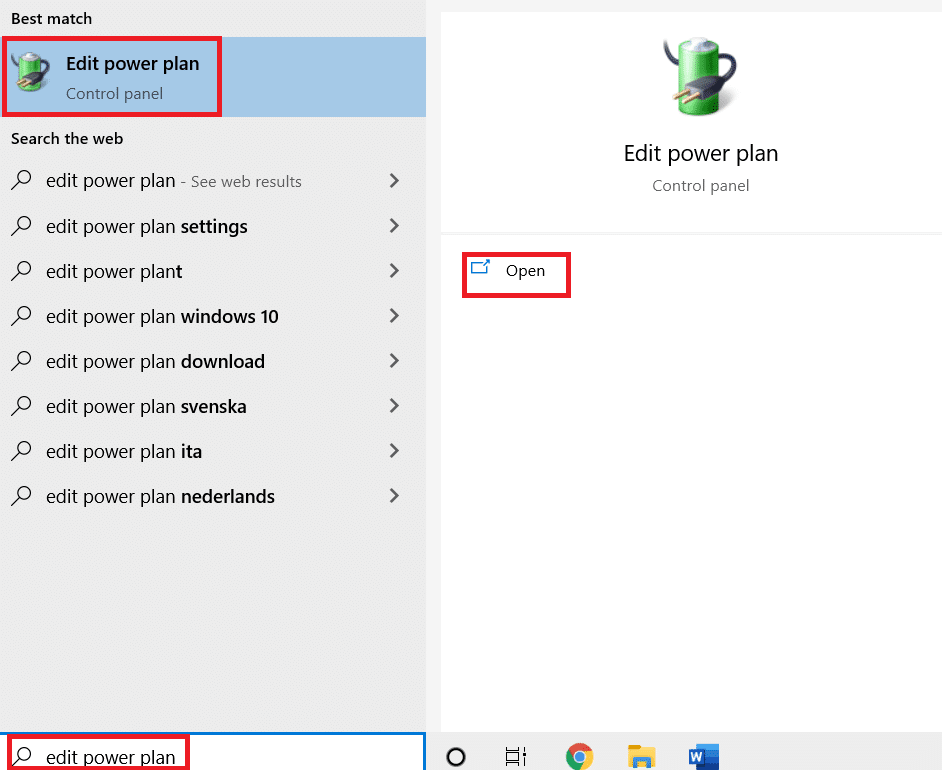
2. Wählen Sie die Option „Planeinstellungen ändern“.
Hinweis: Wiederholen Sie diesen Vorgang für jeden aktiven Energieplan in Ihrem System.
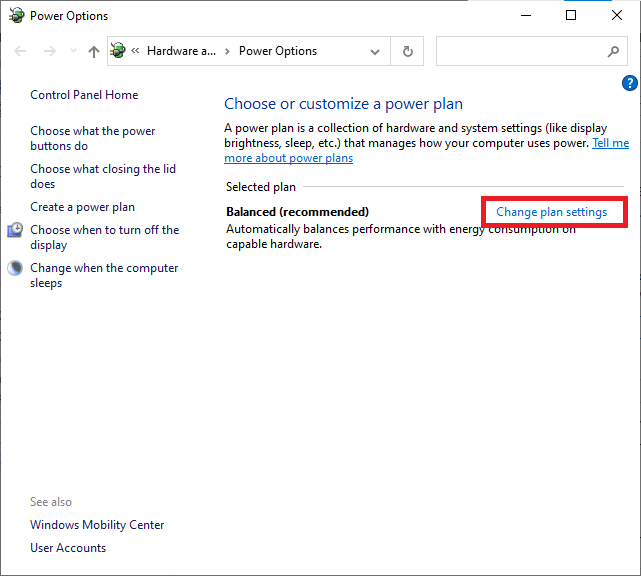
3. Klicken Sie auf „Erweiterte Energieeinstellungen ändern“.
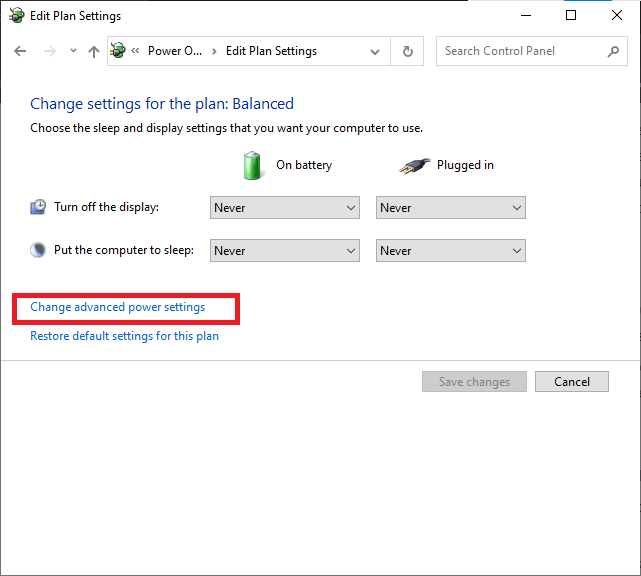
4. Erweitern Sie den Eintrag „PCI Express“, indem Sie auf das „+“ Symbol klicken.
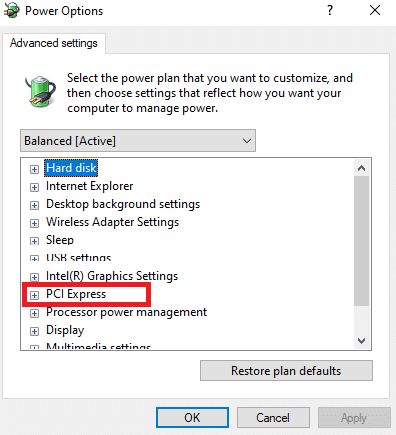
5. Erweitern Sie „Linkzustands-Energieverwaltung“, indem Sie erneut auf das „+“ Symbol klicken.
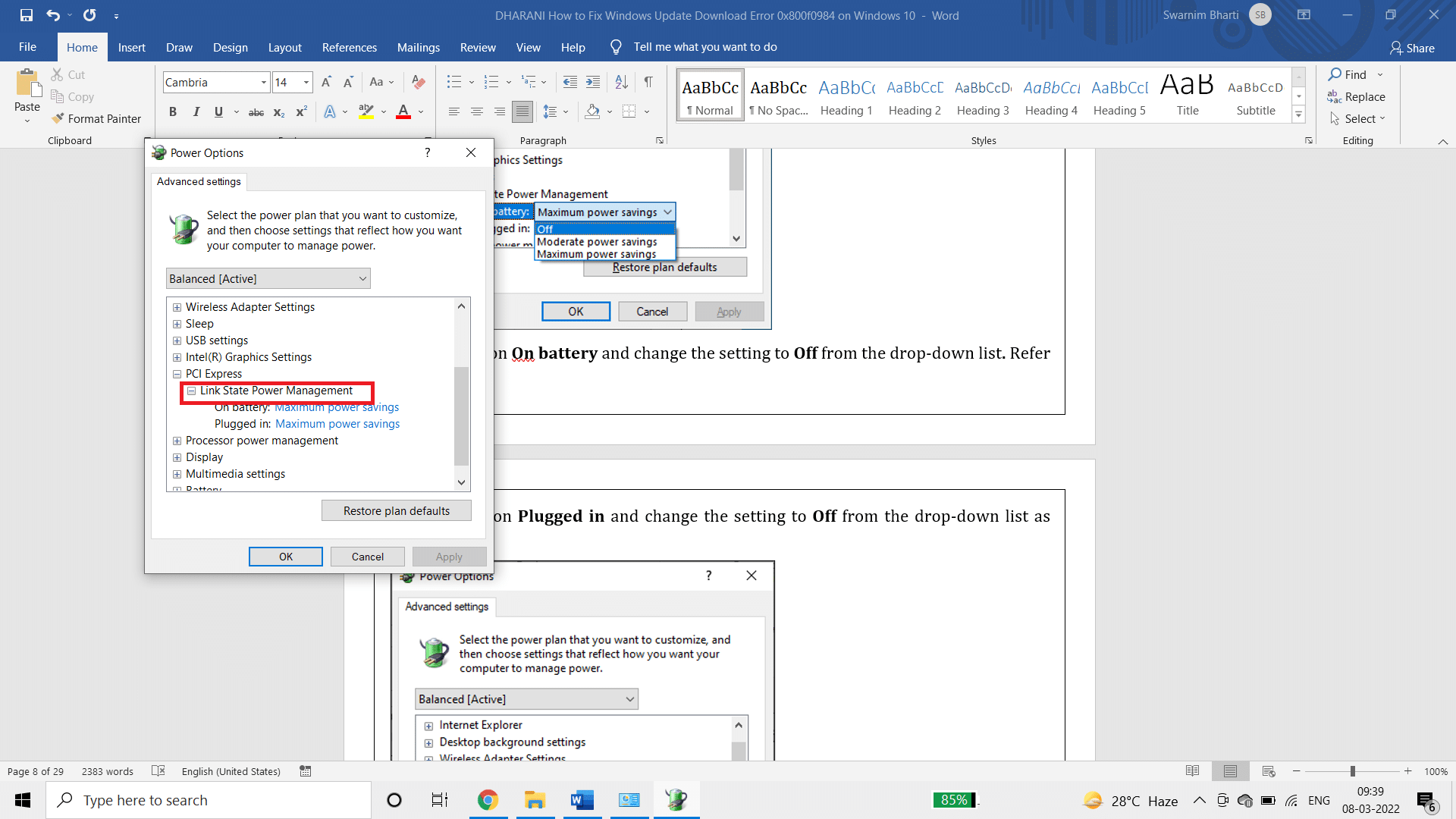
6. Klicken Sie auf „Bei Akkubetrieb“ und wählen Sie im Dropdown-Menü „Aus“.
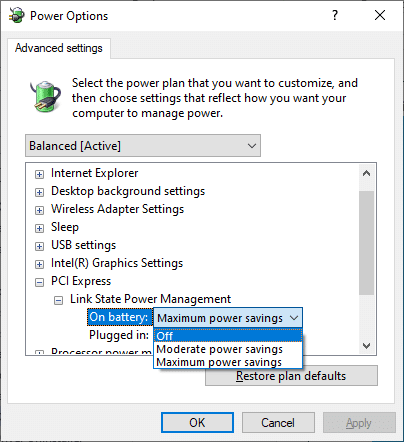
7. Klicken Sie auf „Netzbetrieb“ und ändern Sie auch hier die Einstellung auf „Aus“.
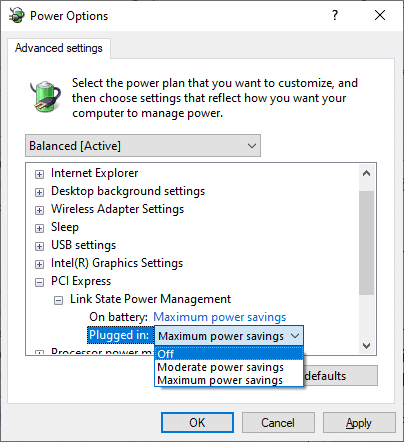
8. Klicken Sie auf „Übernehmen“ und dann auf „OK“, um die Änderungen zu speichern.
9. Starten Sie Ihren Rechner neu und überprüfen Sie, ob der Fehlercode 0x800f0984 behoben wurde.
Methode 3: Sauberen Neustart durchführen
Softwarekonflikte können Windows Update-Fehler verursachen. Ein sauberer Neustart von Windows 10 kann diese Probleme beheben. Dabei wird Windows mit einem minimalen Satz von Treibern und Diensten gestartet, um Konflikte zu vermeiden. Stellen Sie sicher, dass Sie als Administrator angemeldet sind, um diese Schritte auszuführen. Sollte der Fehler nach dem sauberen Neustart weiterhin bestehen, versuchen Sie die folgenden Methoden.
Methode 4: SFC- und DISM-Scans durchführen
Beschädigte Systemdateien können ebenfalls zu Update-Fehlern führen. Führen Sie zuerst das Tool DISM (Deployment Image Servicing and Management) aus, bevor Sie den SFC (System File Checker) verwenden. DISM lädt benötigte Dateien vom Server herunter, während SFC beschädigte Dateien durch neue ersetzt. Hier sind die Schritte, um diese Tools zur Behebung von 0x800f0984 zu nutzen:
1. Drücken Sie die Windows-Taste, geben Sie „Eingabeaufforderung“ ein und wählen Sie „Als Administrator ausführen“.

2. Bestätigen Sie die Benutzerkontensteuerung mit „Ja“.
3. Geben Sie `sfc /scannow` ein und drücken Sie die Eingabetaste, um den System File Checker zu starten.

Hinweis: Der Scan kann einige Minuten dauern. Sie können in dieser Zeit andere Aufgaben erledigen, sollten das Fenster aber nicht schließen.
Nach Abschluss des Scans wird eine der folgenden Meldungen angezeigt:
- Der Windows-Ressourcenschutz hat keine Integritätsverletzungen gefunden.
- Der Windows-Ressourcenschutz konnte den angeforderten Vorgang nicht ausführen.
- Der Windows-Ressourcenschutz hat beschädigte Dateien gefunden und erfolgreich repariert.
- Der Windows-Ressourcenschutz hat beschädigte Dateien gefunden, konnte aber nicht alle reparieren.
4. Starten Sie Ihren PC nach dem Scan neu.
5. Starten Sie die Eingabeaufforderung erneut als Administrator und führen Sie nacheinander folgende Befehle aus:
dism.exe /Online /cleanup-image /scanhealth dism.exe /Online /cleanup-image /restorehealth dism.exe /Online /cleanup-image /startcomponentcleanup
Hinweis: Sie benötigen eine funktionierende Internetverbindung, um die DISM-Befehle auszuführen.

Methode 5: Antivirenprogramm deaktivieren (vorübergehend)
Antivirenprogramme von Drittanbietern können den Aktualisierungsprozess stören. Deaktivieren Sie Ihr Antivirenprogramm vorübergehend, um zu sehen, ob das Problem dadurch behoben wird.
Hinweis: Es ist nicht ratsam, Ihren PC ohne aktiven Virenschutz zu betreiben. Aktivieren Sie das Antivirenprogramm wieder, sobald Sie das Problem behoben haben.
1. Klicken Sie mit der rechten Maustaste auf das Symbol Ihres Antivirenprogramms in der Taskleiste.
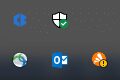
2. Wählen Sie die Option zur Deaktivierung des Schutzes. Bei Avast können Sie zum Beispiel wählen, ob Sie den Schutz für 10 Minuten, 1 Stunde oder bis zum Neustart deaktivieren möchten.
- 10 Minuten deaktivieren
- 1 Stunde deaktivieren
- Deaktivieren, bis der Computer neu gestartet wird
- Dauerhaft deaktivieren
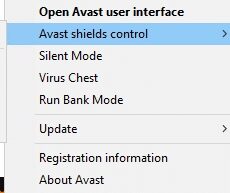
3. Wählen Sie die gewünschte Option und bestätigen Sie die Nachfrage auf dem Bildschirm.
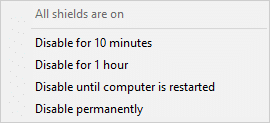
4. Gehen Sie zurück zum Hauptfenster. Hier haben Sie alle Schutzschilde von Avast deaktiviert. Um die Einstellungen zu aktivieren, klicken Sie auf „EINSCHALTEN“.
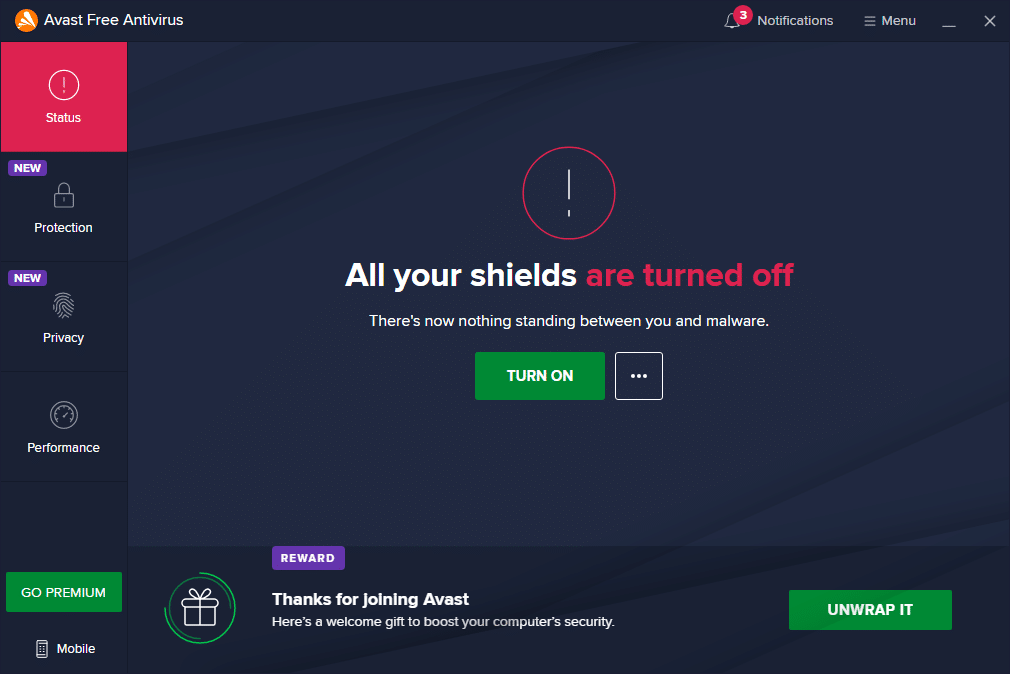
Deaktivieren Sie ebenfalls vorübergehend die Windows Defender Firewall. Aktivieren Sie alle Sicherheitsfunktionen wieder, nachdem Sie Ihr System aktualisiert haben. Ein ungeschütztes System birgt Risiken.
Methode 6: Google DNS verwenden
Einige Benutzer berichten, dass die Verwendung von Google DNS-Adressen zur Behebung von 0x800f0984 geholfen hat. Hier sind die Anweisungen, um dies einzurichten:
1. Öffnen Sie das Dialogfenster „Ausführen“, indem Sie gleichzeitig die Windows-Taste + R drücken.
2. Geben Sie nun `ncpa.cpl` ein und drücken Sie die Eingabetaste.
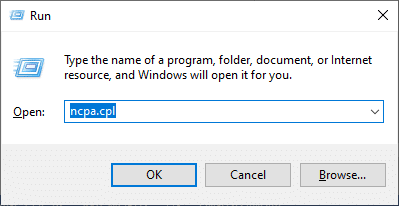
3. Klicken Sie mit der rechten Maustaste auf Ihren aktiven Netzwerkadapter und wählen Sie „Eigenschaften“.
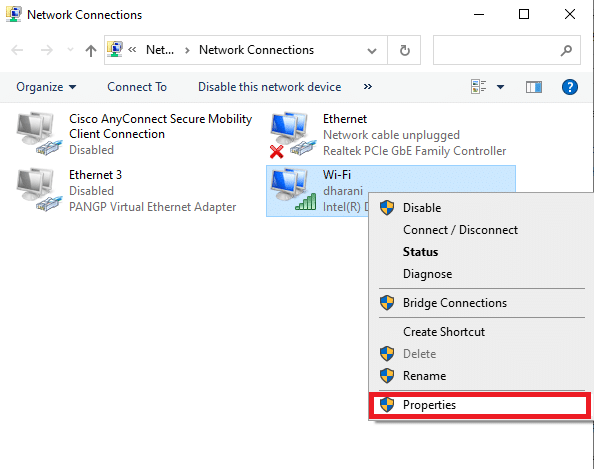
4. Das Fenster „WLAN-Eigenschaften“ wird angezeigt. Wählen Sie „Internetprotokoll Version 4 (TCP/IPv4)“ und dann „Eigenschaften“.
Hinweis: Sie können auch doppelt auf „Internetprotokoll Version 4 (TCP/IPv4)“ klicken, um das Fenster mit den Eigenschaften zu öffnen.
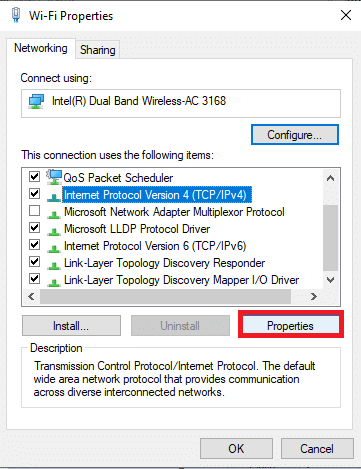
5. Wählen Sie die Option „Folgende DNS-Serveradressen verwenden“. Geben Sie dann folgende Werte in die Felder „Bevorzugter DNS-Server“ und „Alternativer DNS-Server“ ein:
8.8.8.8
8.8.4.4
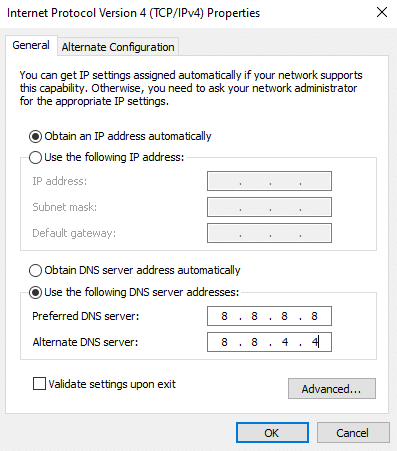
6. Aktivieren Sie „Einstellungen beim Beenden überprüfen“ und klicken Sie auf „OK“.
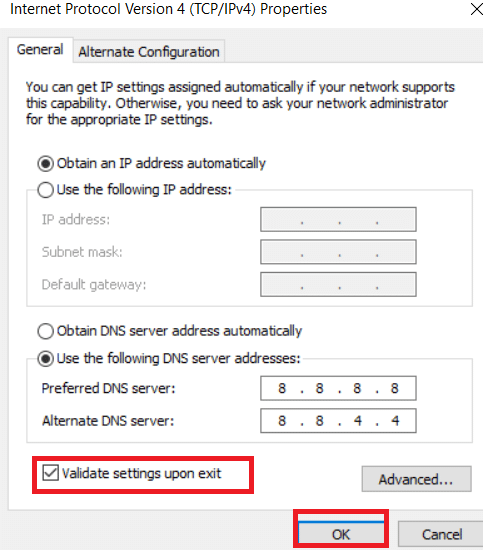
Methode 7: Den Softwareverteilungsordner löschen
Windows speichert Update-Dateien temporär im Ordner SoftwareDistribution. Manchmal kann das Löschen dieses Ordners helfen, Update-Probleme zu beheben. Sie können auch den Windows Update-Dienst neu starten. Hier ist wie:
1. Starten Sie das Dialogfeld „Ausführen“, indem Sie gleichzeitig die Windows-Taste + R drücken.
2. Geben Sie `services.msc` ein und klicken Sie auf „OK“, um das Fenster „Dienste“ zu öffnen.
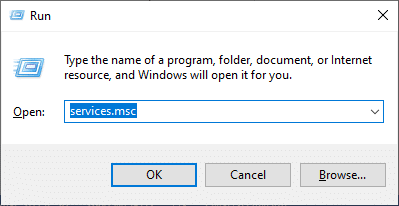
3. Scrollen Sie in der Liste nach unten und klicken Sie mit der rechten Maustaste auf „Windows Update“.
Hinweis: Wenn der Status nicht „Wird ausgeführt“ ist, können Sie den nächsten Schritt überspringen.
4. Klicken Sie auf „Beenden“, wenn der aktuelle Status „Wird ausgeführt“ ist.
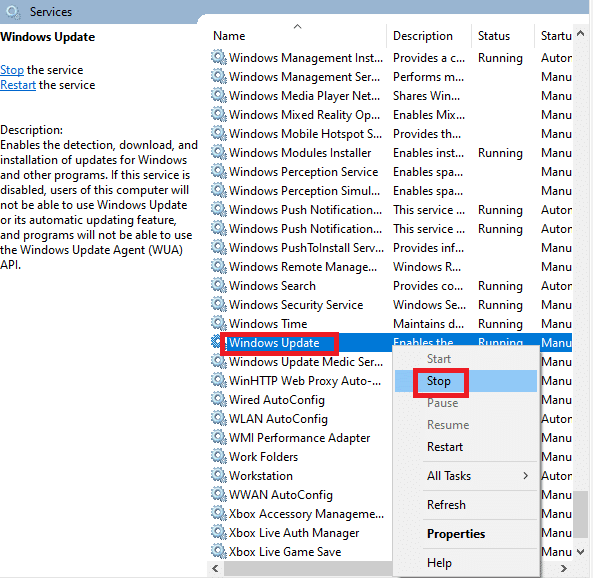
5. Sie sehen eine Meldung, dass Windows versucht, den Dienst zu stoppen. Warten Sie, bis dies abgeschlossen ist (ca. 3-5 Sekunden).
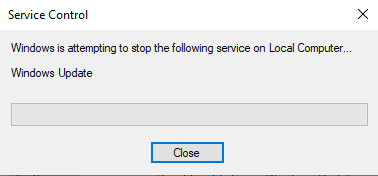
6. Öffnen Sie den Datei-Explorer mit der Tastenkombination Windows-Taste + E. Navigieren Sie zu folgendem Pfad:
C:\Windows\SoftwareDistribution\DataStore
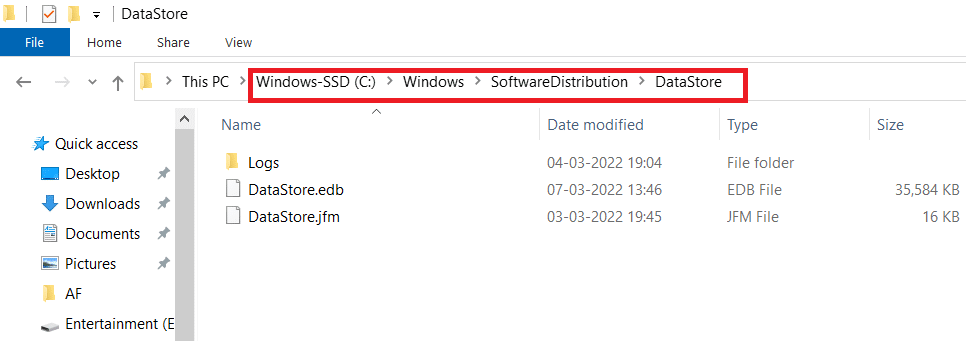
7. Wählen Sie alle Dateien und Ordner mit der Tastenkombination Strg + A aus.
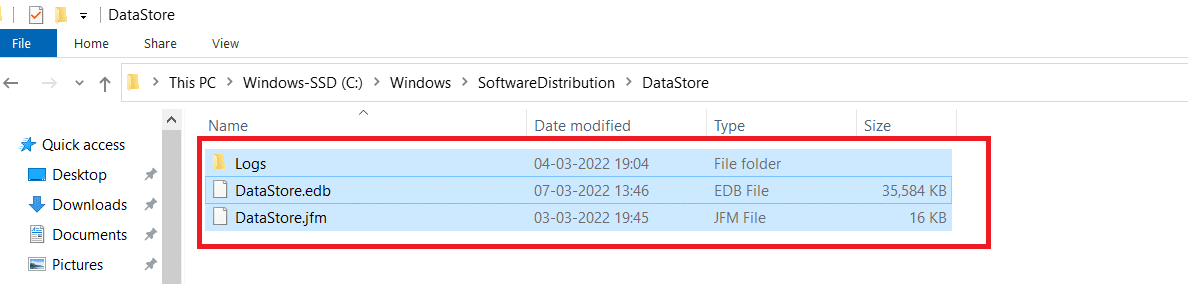
8. Klicken Sie mit der rechten Maustaste und wählen Sie „Löschen“, um alle Dateien und Ordner zu entfernen.
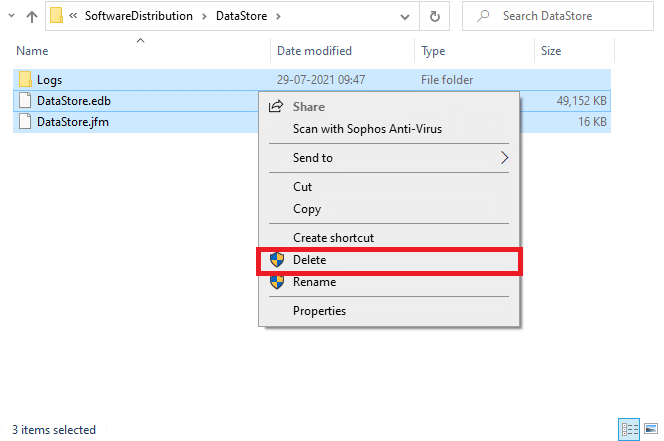
9. Navigieren Sie nun zu folgendem Pfad: `C:\Windows\SoftwareDistribution\Download`.
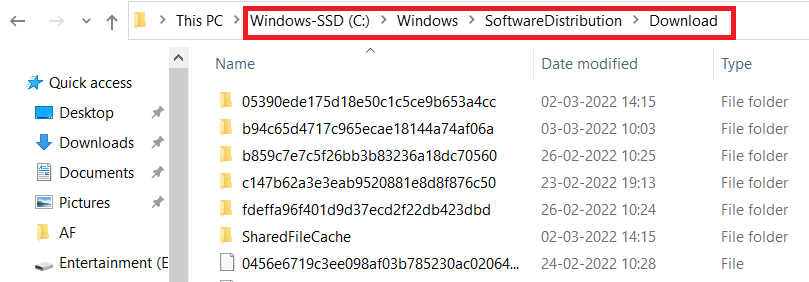
10. Wählen Sie wieder alle Dateien und Ordner mit Strg + A aus.
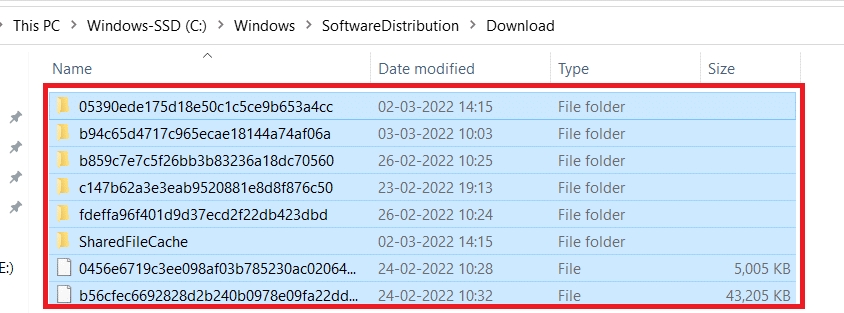
11. Klicken Sie mit der rechten Maustaste und wählen Sie „Löschen“, um alle Dateien und Ordner zu entfernen.
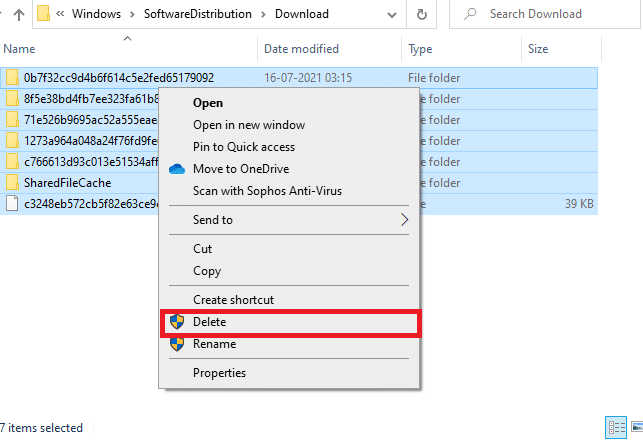
12. Öffnen Sie das Fenster „Dienste“ im Windows-Suchfeld.
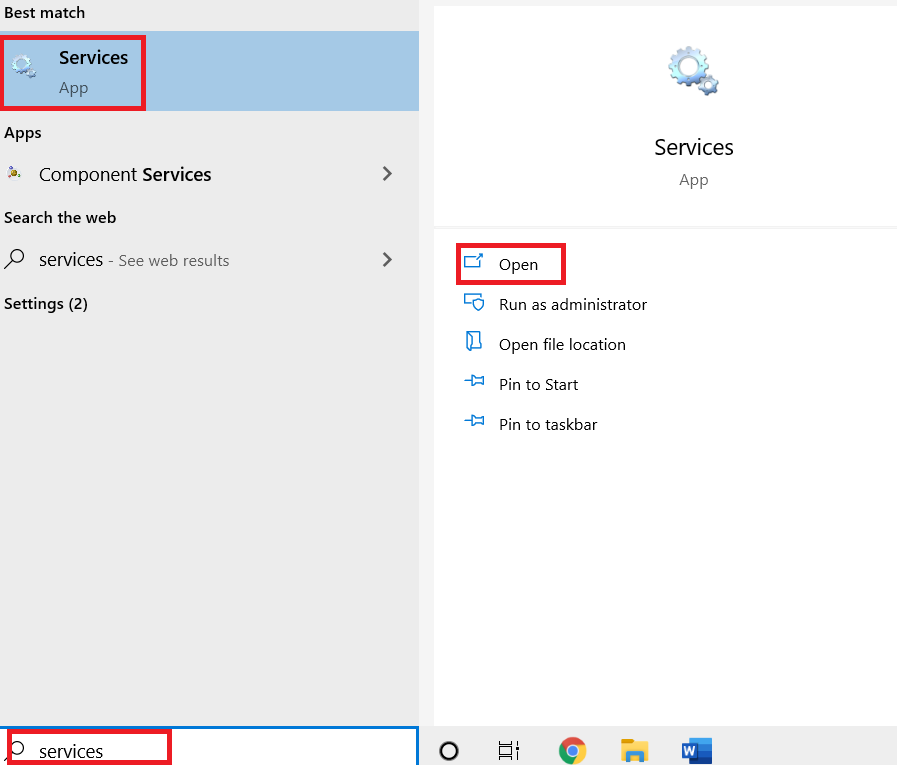
13. Klicken Sie mit der rechten Maustaste auf „Windows Update“. Wählen Sie die Option „Starten“.
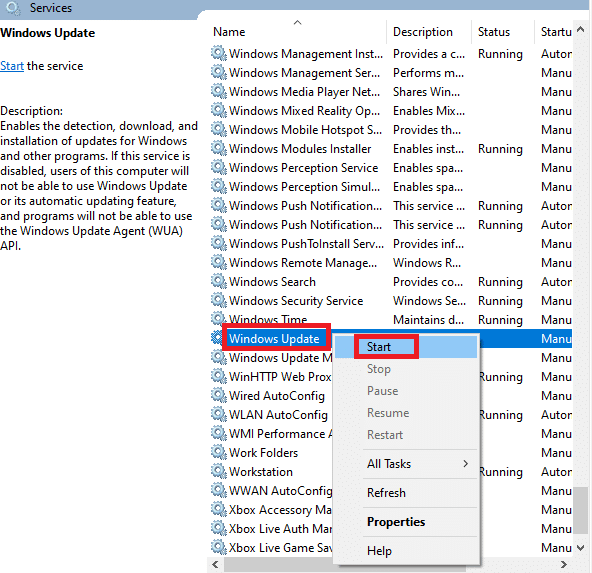
14. Sie sehen erneut eine Meldung, dass Windows versucht, den Dienst zu starten. Warten Sie 3-5 Sekunden und schließen Sie das Fenster „Dienste“.
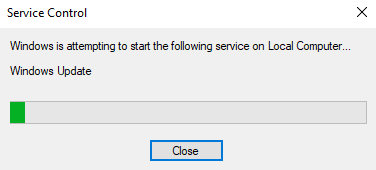
Überprüfen Sie, ob der Windows Update-Fehler 0x800f0984 behoben wurde.
Methode 8: Das letzte Windows-Update entfernen
Einige Benutzer haben berichtet, dass der Fehler 0x800F0984 nach der Installation des Updates KB5001330 oder anderer Updates auftritt. Entfernen Sie das letzte Update, bevor Sie versuchen, das neue zu installieren:
1. Öffnen Sie das Dialogfenster „Ausführen“, indem Sie Windows-Taste + R drücken.
2. Geben Sie `appwiz.cpl` ein und drücken Sie die Eingabetaste.
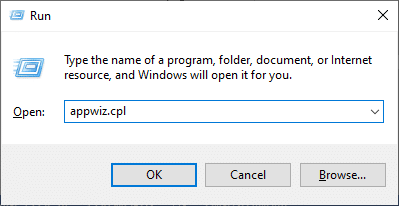
3. Klicken Sie auf „Installierte Updates anzeigen“.
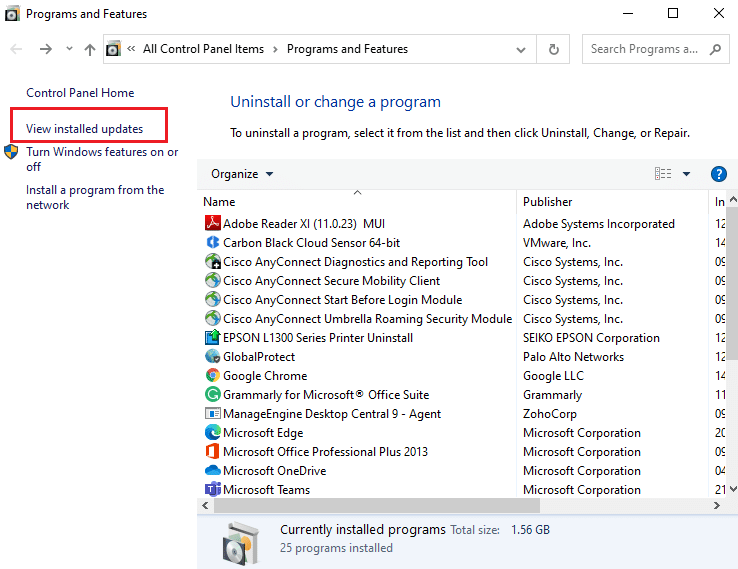
4. Wählen Sie das neueste Update aus und klicken Sie auf „Deinstallieren“.
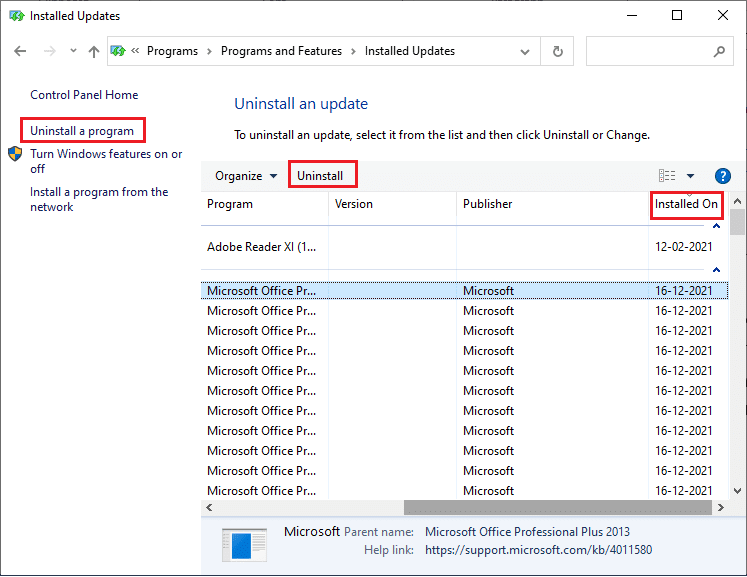
5. Bestätigen Sie die Abfrage und starten Sie Ihren PC neu.
Methode 9: Update-Komponenten manuell zurücksetzen
Sie können auch versuchen, die Windows Update-Komponenten manuell zurückzusetzen. Dies startet BITS, Kryptografiedienst, MSI-Installer, Windows Update-Dienste und Update-Ordner wie SoftwareDistribution und Catroot2 neu. Hier sind die Anweisungen:
1. Starten Sie die Eingabeaufforderung mit Administratorrechten, wie in Methode 4 beschrieben.
2. Geben Sie nacheinander folgende Befehle ein und drücken Sie nach jedem Befehl die Eingabetaste:
net stop wuauserv net stop cryptSvc net stop bits net stop msiserver ren C:\Windows\SoftwareDistribution SoftwareDistribution.old ren C:\Windows\System32\catroot2 Catroot2.old net start wuauserv net start cryptSvc net start bits net start msiserver
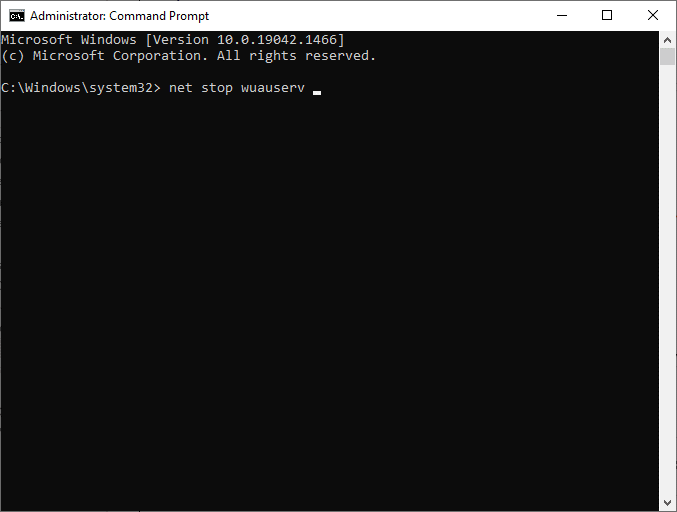
3. Warten Sie, bis die Befehle ausgeführt wurden und prüfen Sie, ob der Fehler behoben ist.
Methode 10: 21H1-Update manuell installieren
Wenn wichtige Windows Update-Komponenten fehlen, können Sie Updates nicht automatisch installieren. Sie können das 21H1-Update jedoch manuell installieren:
1. Drücken Sie Windows-Taste + I, um die Einstellungen zu öffnen.
2. Wählen Sie „Update und Sicherheit“.
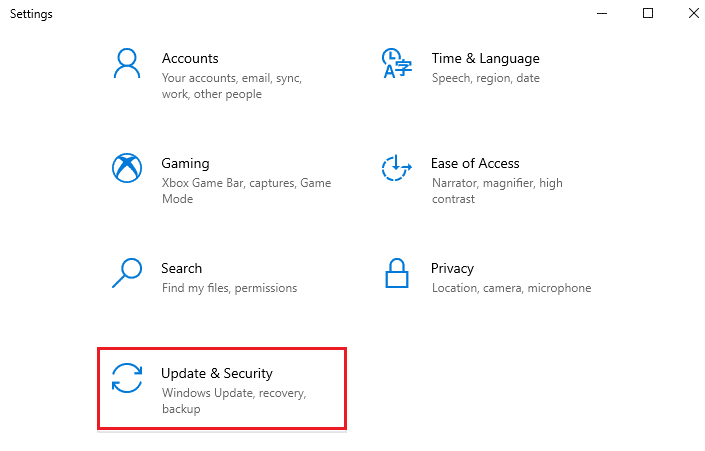
3. Klicken Sie auf „Updateverlauf anzeigen“.
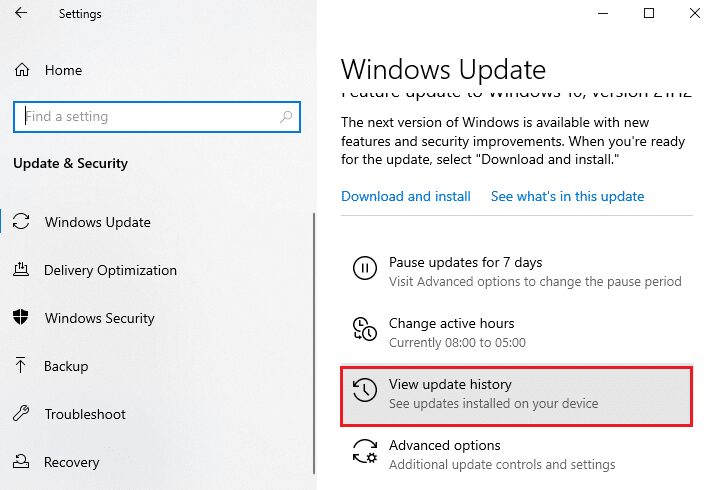
4. Notieren Sie sich die KB-Nummer des Updates, dessen Download fehlschlägt.
5. Suchen Sie im Microsoft Update-Katalog nach der KB-Nummer.
<img decoding=“async“ class=“alignnone wp-image-86000″ width=“700″ height=“337″ src=“https://wilku.top/wp-content/uploads/2022/03/1646981113_546_Fix-Windows-Update-Download-0x80